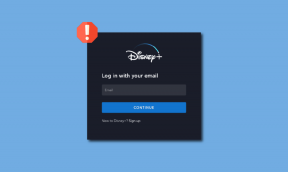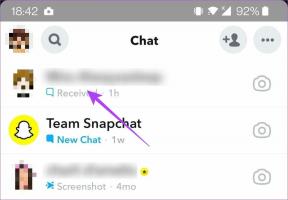วิธีอัปเกรดเฟิร์มแวร์ของ SSD บน Windows 10
เบ็ดเตล็ด / / December 02, 2021
NS Solid State Drive (SSD) มีข้อดีหลายประการ มากกว่าฮาร์ดไดรฟ์แบบหมุนตามธรรมเนียมซึ่งมีชิ้นส่วนที่เคลื่อนไหวได้ เร็วกว่า เพรียวบางกว่า ใช้งานได้ยาวนานกว่า และโดยทั่วไปดูแลรักษาง่ายกว่า ฉันพูดถึงมันเร็วกว่าไหม อย่างไรก็ตามอาจมีสิ่งเล็กน้อยที่เจ้าของบางคนอาจละเลย นั่นคือเฟิร์มแวร์

ตั้งแต่ เปิดตัว Windows 10 แล้วผู้ผลิตหลายรายได้เปิดตัวการอัปเดตเฟิร์มแวร์ SSD ของตน แต่เจ้าของที่ไม่ใช่เทคโนโลยีมักไม่รู้ตัว เพราะไม่เหมือนกับแอปในสมาร์ทโฟนของคุณ แอปเหล่านี้จะไม่อัปเกรดโดยอัตโนมัติ เว้นแต่คุณจะติดตั้งเครื่องมือที่เหมาะสม
ทำไมต้องกังวลกับเฟิร์มแวร์
เฟิร์มแวร์ของ SSD เป็นสิ่งจำเป็นสำหรับการรันอย่างราบรื่นและมีประสิทธิภาพ ในบางครั้ง ผู้ผลิตจะได้รับการแจ้งเตือนเกี่ยวกับปัญหาหลังจากที่ผลิตภัณฑ์ได้รับการขายให้กับลูกค้าแล้วเท่านั้น และบางครั้งก็เป็น Windows รุ่นใหม่กว่า ซึ่งอาจทำให้เกิดปัญหาบางอย่างได้
ไม่ว่าในกรณีใด เป็นการดีที่สุดที่จะอัปเดตเฟิร์มแวร์ SSD โดยเฉพาะอย่างยิ่งหากเป็นเฟิร์มแวร์ที่มีประสิทธิภาพสูงซึ่งคุณต้องพึ่งพา 100%
ค้นหารุ่น SSD
ขั้นตอนแรกและชัดเจนคือ ดูว่าคุณมี SSD หรือไม่ ถ้าเป็นเช่นนั้นโดยผู้ผลิตรายใด หากคุณทราบข้อมูลทั้งหมดนี้แล้ว ให้ข้ามส่วนนี้ไป หากไม่มี ให้ไปที่ช่องค้นหาบนทาสก์บาร์แล้วพิมพ์
defrag และคุณจะเห็นตัวเลือกด้านล่าง
คลิกที่มันจะเปิด เพิ่มประสิทธิภาพไดรฟ์ หน้าต่างและที่นี่คุณจะเห็นจำนวนไดรฟ์ของคุณเป็น SSD และ HDD อีกครั้ง หากคุณพบว่าไม่มีไดรฟ์ใดเป็น SSD ให้หยุดอ่านและ ไป Netflix และ Chill. หากมีไดรฟ์หนึ่งตัวที่เป็น SSD ให้ค้นหาว่าเป็นรุ่นใด
วิธีที่ดีที่สุดในการค้นหาสิ่งนั้นคือไปที่ คอมพิวเตอร์ของฉัน หน้าจอและคลิกขวาที่ไดรฟ์ที่คุณพบคือ SSD ในกรณีของฉันคือไดรฟ์ C:\ ดังนั้นฉันจะคลิกขวาแล้วคลิก คุณสมบัติ. จากที่นี่ คลิกที่ ฮาร์ดแวร์ แท็บและชื่อผู้ผลิต SSD จะถูกเปิดเผย

เครื่องมือ OEM เท่านั้น
เมื่อคุณรู้ว่าใครเป็นคนสร้าง SSD ให้ทำงานบนพีซีของคุณ คุณจะสามารถแยกแยะสิ่งต่างๆ ได้ง่ายขึ้น ผู้ผลิต SSD แต่ละราย ไม่ว่าจะเป็น Intel หรือ Samsung หรือ Kingston หรือ OCZ มียูทิลิตี้บางประเภทที่จะมีตัวเลือกในการอัพเกรดเฟิร์มแวร์ ลองใช้กรณีของฉันที่ฉันพบว่าฉันมี Intel SSD การค้นหาโดย Google ง่ายๆ ในภายหลัง ฉันพบ หน้ากล่องเครื่องมือ Intel SSDการดาวน์โหลดและติดตั้งก็ง่าย

เมื่อฉันเปิดตัว มีเลย์เอาต์ที่ดีโดยแต่ละแท็บเน้นอย่างชัดเจนถึงสิ่งที่ทำ คลิกที่ อัพเกรดเฟิร์มแวร์ เปิดเผย ฉันใช้รุ่นเก่ากว่า และซอฟต์แวร์จะดาวน์โหลดและติดตั้งซอฟต์แวร์ล่าสุดให้ฉันโดยอัตโนมัติ รีบูตในภายหลัง SSD ของฉันใช้เฟิร์มแวร์ล่าสุด และตอนนี้ฉันสามารถพักผ่อนได้อย่างสบายใจ

ในทำนองเดียวกัน Samsung มียูทิลิตี้ของตัวเอง, Corsair เป็นของตัวเอง, SanDisk เป็นของตัวเอง เช่นเดียวกับ สำคัญ และ OCZ. ก็เช่นกัน.
บางอย่าง เช่น Kingston และ OWC เสนอไคลเอนต์ที่ใช้ SandForce ซึ่งใช้ได้ แต่ไม่ได้เสนออะไรเพิ่มเติม คุณสามารถลองใช้เครื่องมือของบุคคลที่สามเช่น SSD Tweaker สำหรับสิ่งนี้ แต่เป็นเพียงทางเลือกสุดท้ายเท่านั้น
อย่าหย่อนยาน อัปเกรดเลย
จำไว้ว่าคุณต้องเก็บออมไว้เท่าไหร่ SSD อันล้ำค่าของคุณ? ถ้าอย่างนั้นทำไมจะประมาทและปล่อยให้สิ่งเก่า ๆ เช่นเฟิร์มแวร์ที่ล้าสมัยเสียหาย? อัพเกรดเดี๋ยวนี้. มันไม่ได้ยากขนาดนั้น